
I titolari di dispositivi di rete sono spesso affrontati con la necessità di impostare il router. Le difficoltà sorgono in particolare negli utenti inesperti che non hanno mai attuato in precedenza procedure simili. In questo articolo, mostreremo chiaramente come effettuare una regolazione del router, e analizzeremo questo compito sull'esempio di D-Link Dir-320.
Preparazione del router.
Se hai appena acquistato l'attrezzatura, disimballare, assicurati che tutti i cavi necessari siano presenti e seleziona il posto perfetto per il dispositivo in casa o appartamento. Collegare il cavo dal provider nel connettore "Internet" e i cavi di rete sono memorizzati nella LAN disponibile da 1 a 4, che sono sul retro

Quindi aprire la sezione Impostazioni di rete nel sistema operativo. Qui dovresti assicurarsi che gli indirizzi IP e DNS abbiano un indicatore impostato vicino all'elemento "Ricevi automaticamente". È schierato su dove trovare questi parametri e come cambiarli, leggere in un altro materiale dal nostro autore per riferimento di seguito.
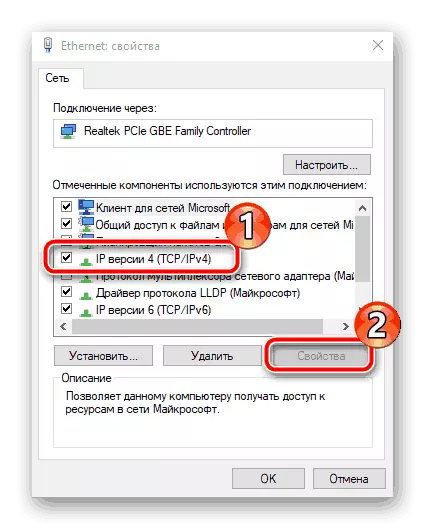
Maggiori informazioni: Impostazioni di rete di Windows 7
Configurare il router D-LINK DIR-320
Ora è il momento di andare direttamente al processo di configurazione stesso. È prodotto attraverso il firmware integrato. Le nostre ulteriori istruzioni saranno basate sul firmware dell'interfaccia dell'aria. Se sei il proprietario di un'altra versione e l'aspetto non corrisponde, non c'è nulla di terribile in questo, basta trovare gli stessi punti nelle sezioni appropriate e impostarli i valori che mi daranno anche ulteriormente. Iniziamo ad accedere al configuratore:
- Eseguire il browser Web e il tipo 192.168.1.1 o 192.168.0.1 nella barra degli indirizzi IP. Confermare la transizione a questo indirizzo.
- Nella forma che si apre, ci saranno due linee con un login e una password. Per impostazione predefinita, hanno il valore dell'amministratore, quindi inseriscilo, quindi fai clic su "Login".
- Consigliamo immediatamente determinare la lingua del menu ottimale. Fare clic sulla stringa pop-up e effettuare una selezione. La lingua dell'interfaccia cambierà immediatamente.
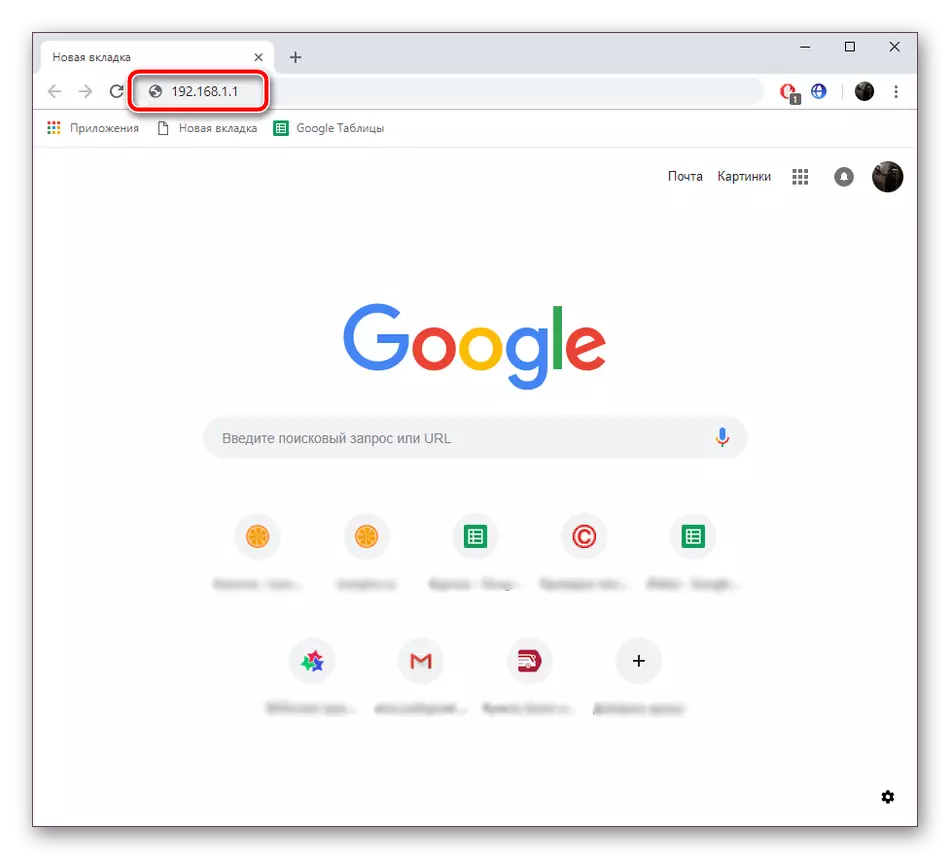
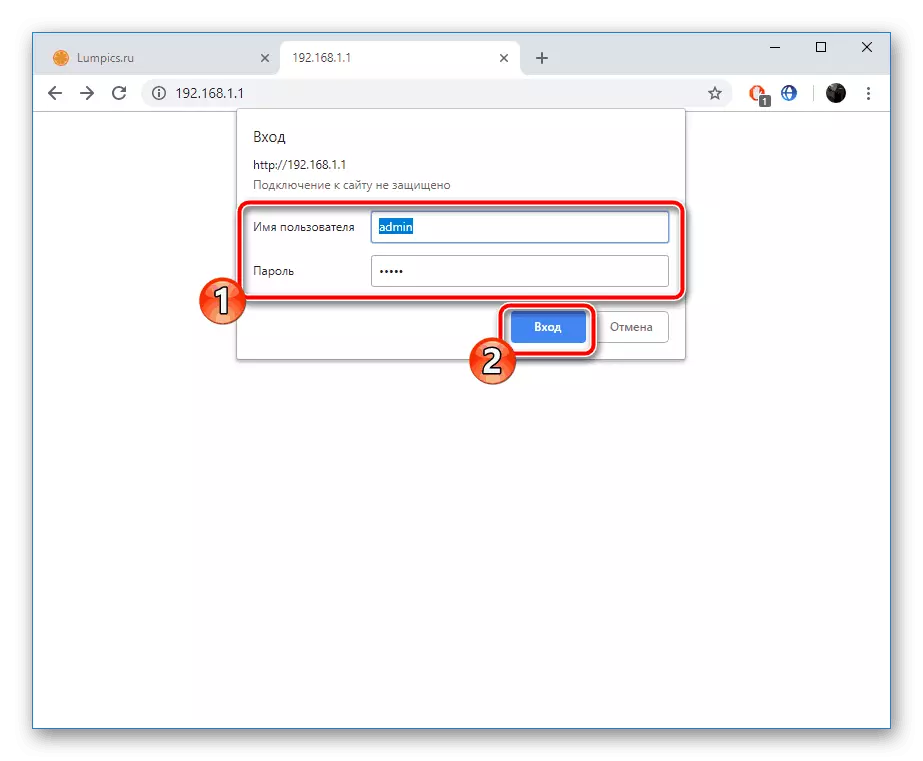
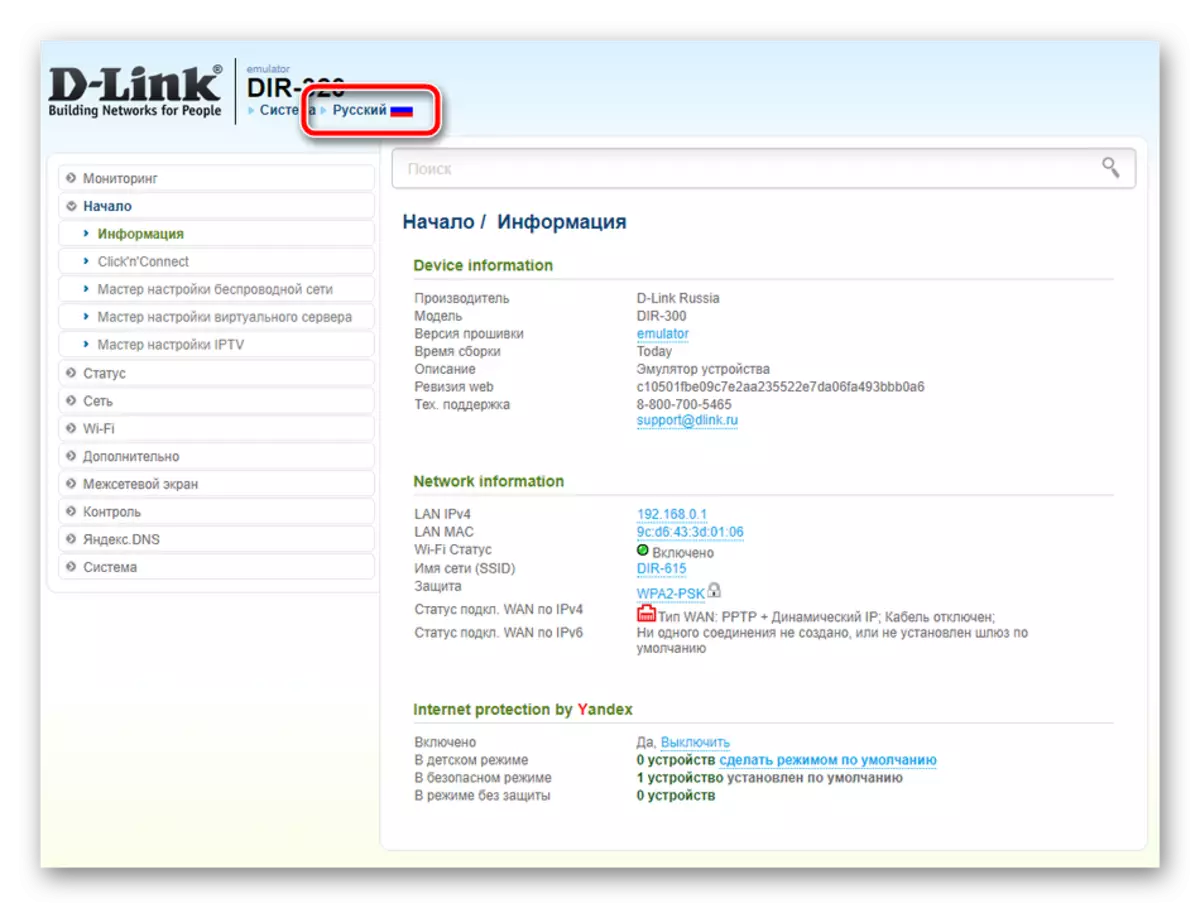
Il firmware D-LINK DIR-320 consente di configurare in una delle due modalità disponibili. Lo strumento Click'n'Connect sarà utile per coloro che hanno bisogno di impostare rapidamente solo i parametri più necessari, la regolazione manuale consentirà in modo flessibile di funzionare il dispositivo. Iniziamo con la prima opzione più semplice.
Click'n'connect.
In questa modalità, ti verrà chiesto di specificare i collegamenti del filo principale e i punti di accesso Wi-Fi. L'intera procedura è simile a questa:
- Vai alla sezione Click'n'Connect, dove inizia la configurazione dal clic sul pulsante Avanti.
- Prima di tutto, selezionare il tipo di connessione installato dal tuo provider. Per fare ciò, guarda il contratto o contattare la hotline per scoprire le informazioni richieste. Segna la versione appropriata e clicca su "Avanti".
- In alcuni tipi di collegamenti, ad esempio, in PPPoE, l'utente viene assegnato un account, tramite esso e si connette. Pertanto, compilare il modulo visualizzato in conformità con la documentazione ricevuta dal fornitore di servizi Internet.
- Controllare le impostazioni principali, Ethernet e PPP, dopo di che è possibile confermare le modifiche.
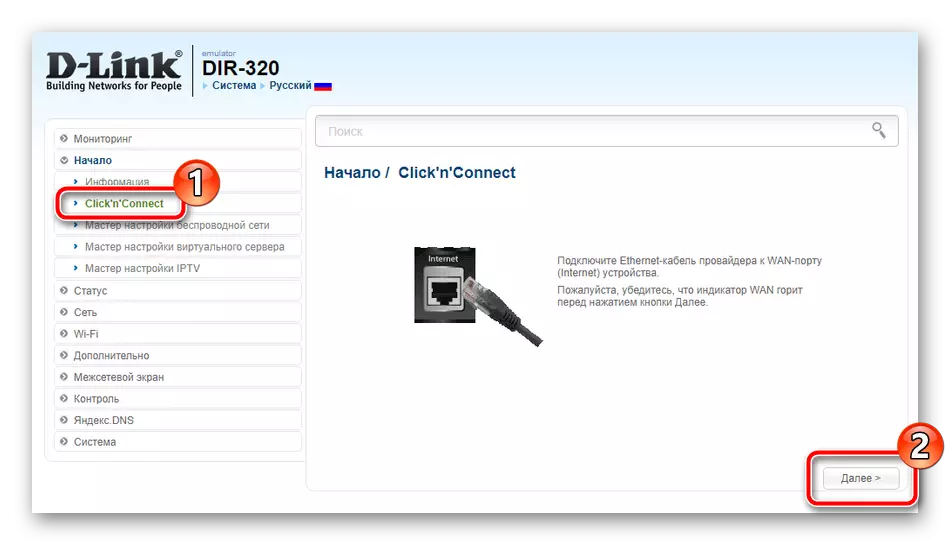

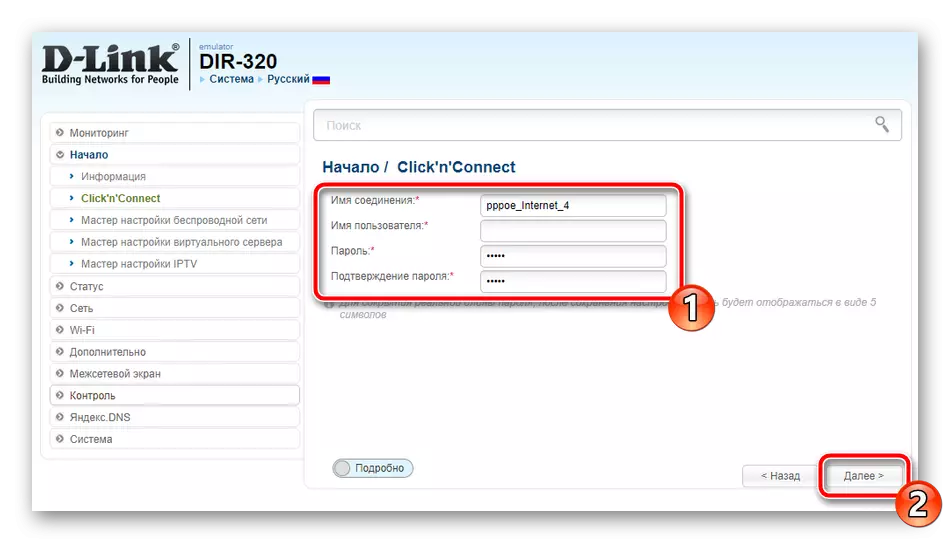
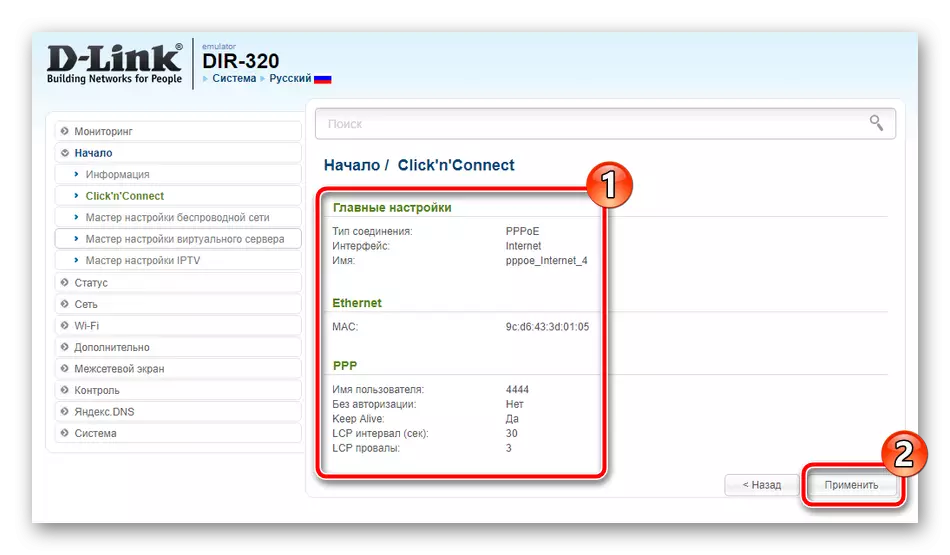
L'analisi delle impostazioni completate con successo si verifica collegando l'indirizzo impostato. Per impostazione predefinita, è Google.com, ma se non si adatta, inserisci il tuo indirizzo nella stringa e riesaminare, quindi fai clic su "Avanti".
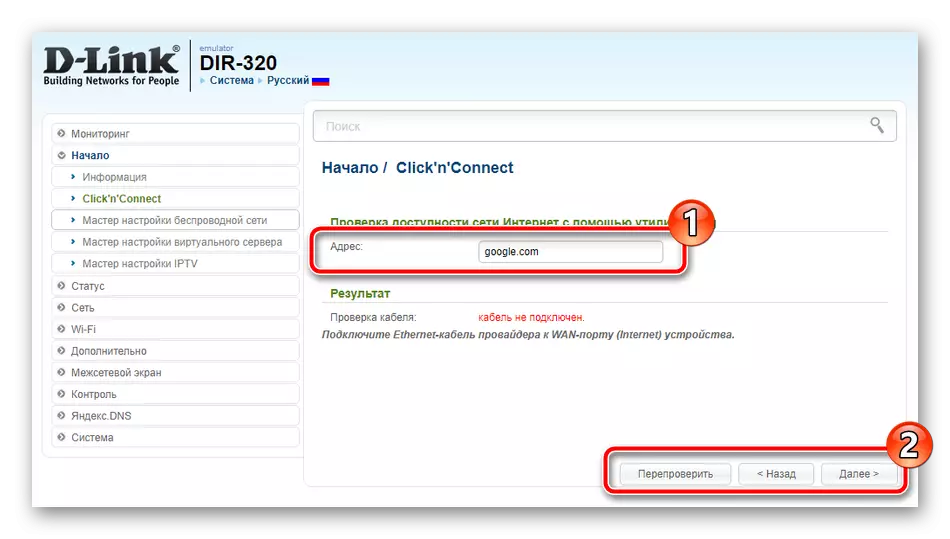
Nell'ultima versione del firmware, è apparso il supporto per la funzione DNS da Yandex. Se si utilizza l'interfaccia dell'aria, è possibile regolare facilmente questa modalità impostando i parametri appropriati.
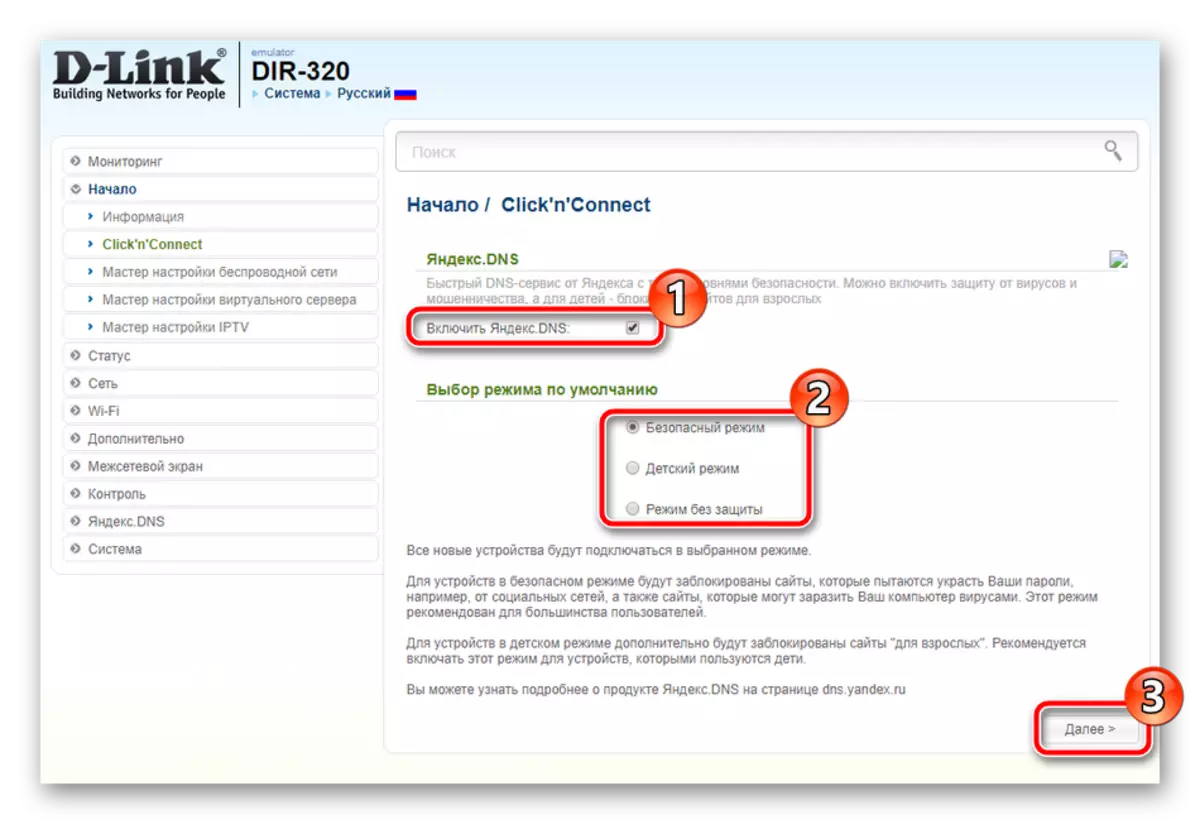
Ora lo scopriamo con un punto wireless:
- Durante l'avvio del secondo passaggio, selezionare la modalità "Punto di accesso", a meno che, a meno che tu desideri creare una rete wireless.
- Nel campo "Nome rete (SSID), impostare qualsiasi nome arbitrario. Su di esso, puoi trovare la tua rete nella lista disponibile.
- È meglio usare la protezione per proteggere le connessioni esterne. Per fare questo, sarà sufficiente trovare una password per almeno otto caratteri.
- Il marker dal punto "Non configurare la rete ospite" non verrà rimossa, poiché viene creato solo un punto.
- Controllare i parametri inseriti, quindi fare clic su "Applica".
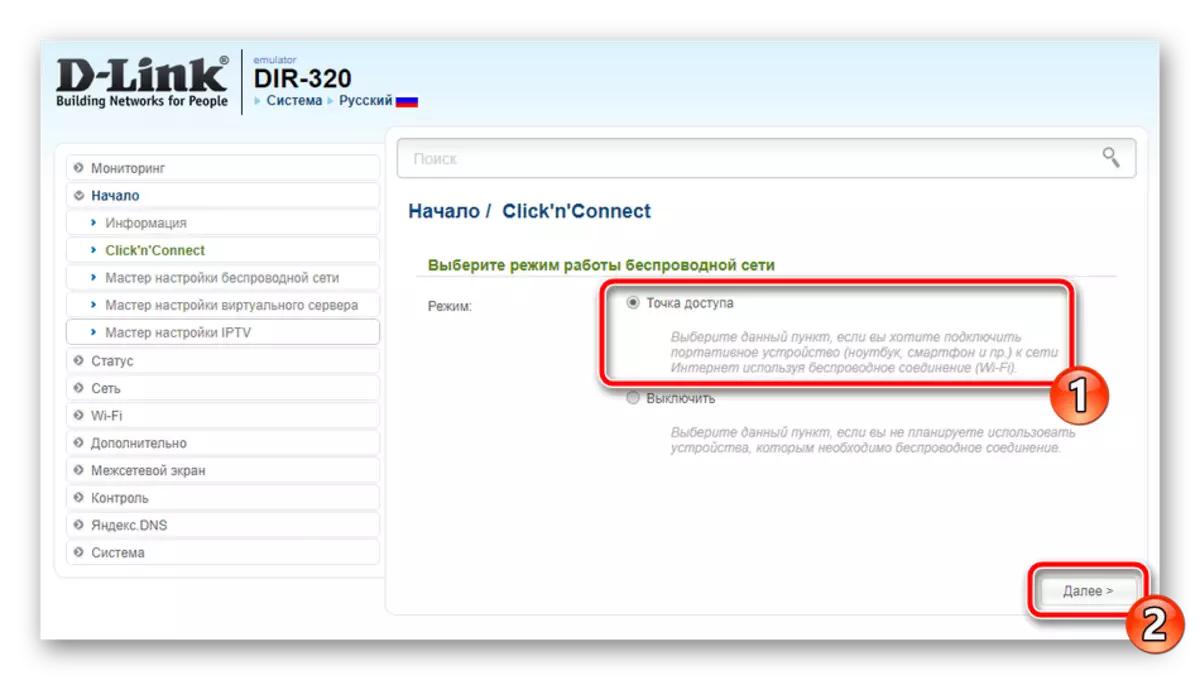
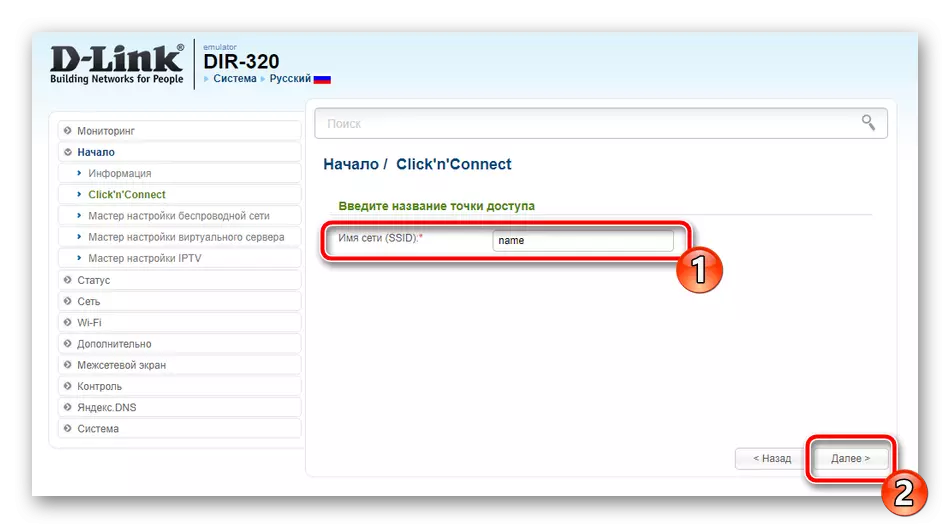
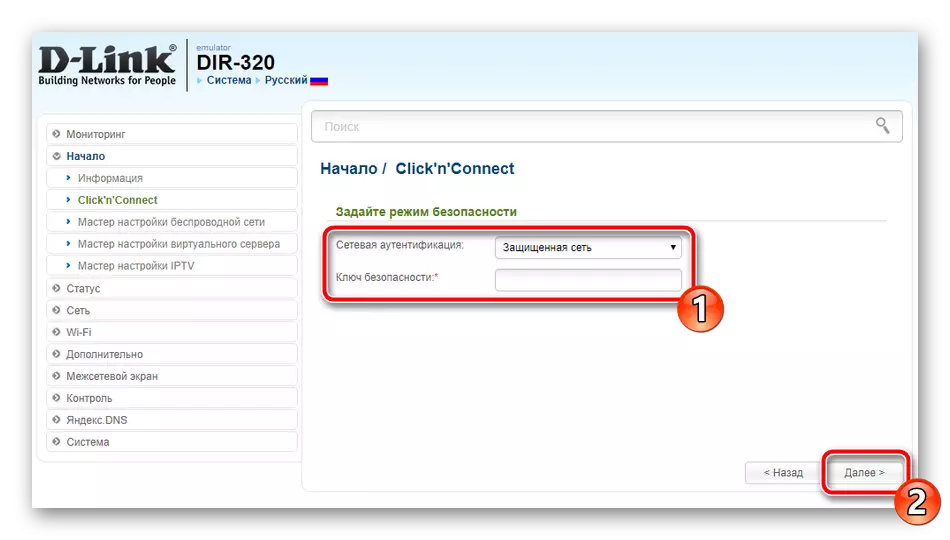
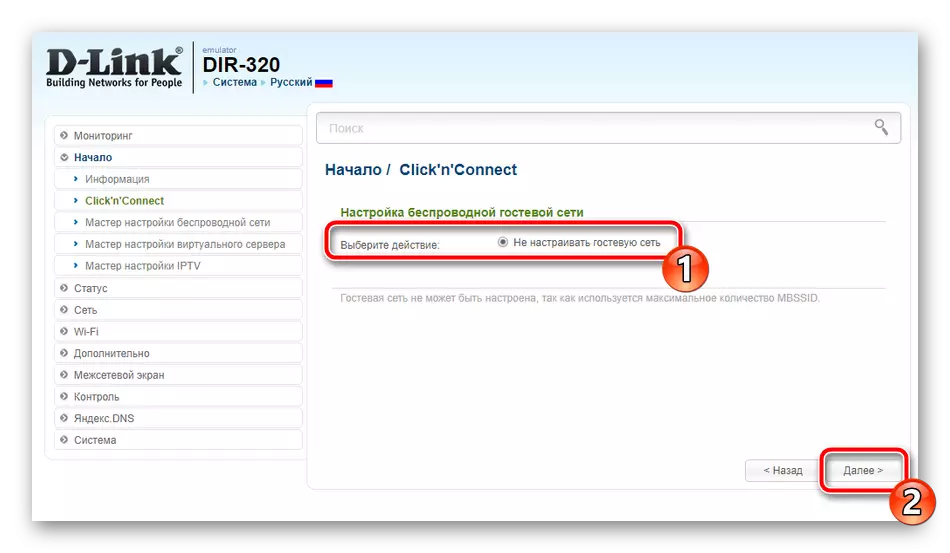
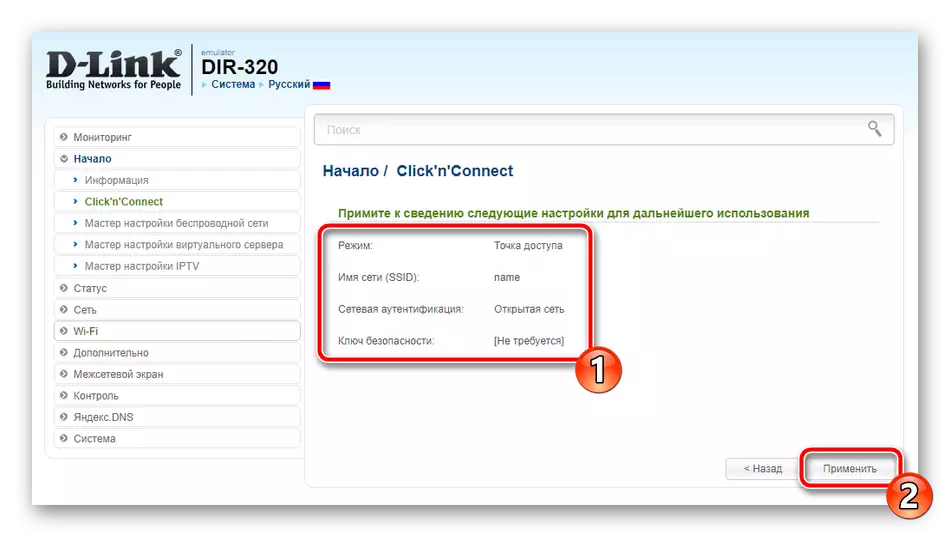
Ora molti utenti acquisiscono una console TV, che si collega a Internet tramite un cavo di rete. Lo strumento click'n'Connect consente di configurare rapidamente la modalità IPTV. È necessario eseguire solo due azioni:
- Specificare una o più porte a cui è collegato il prefisso, quindi fare clic su "Avanti".
- Applica tutte le modifiche.
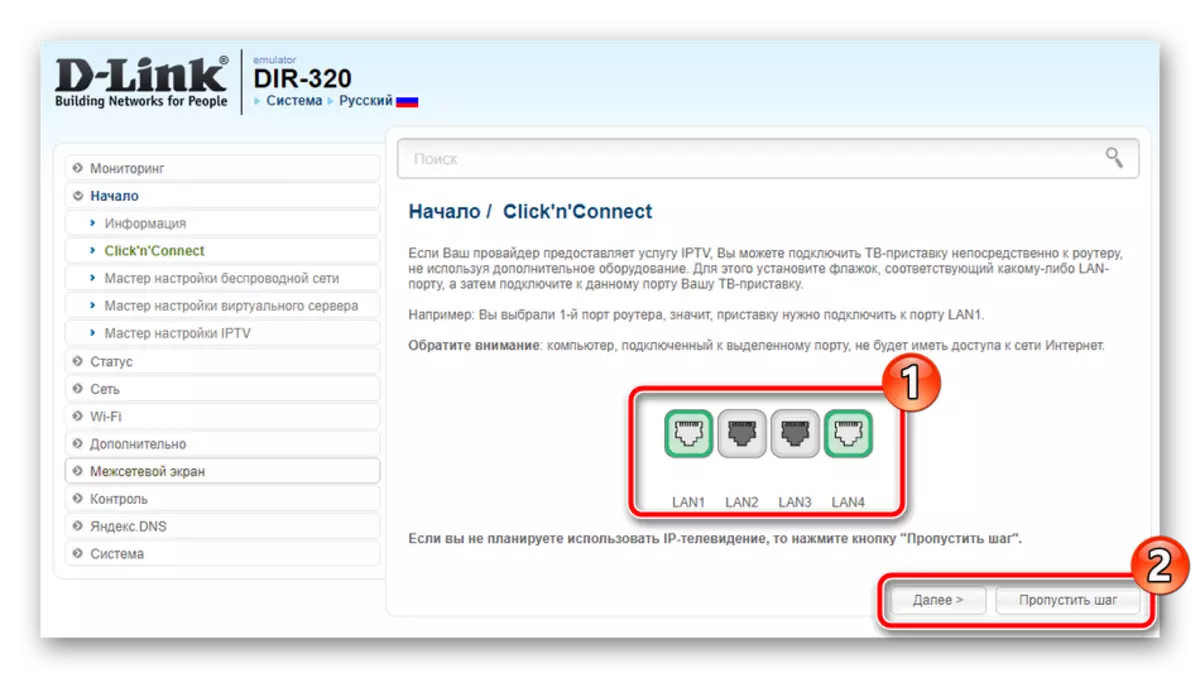
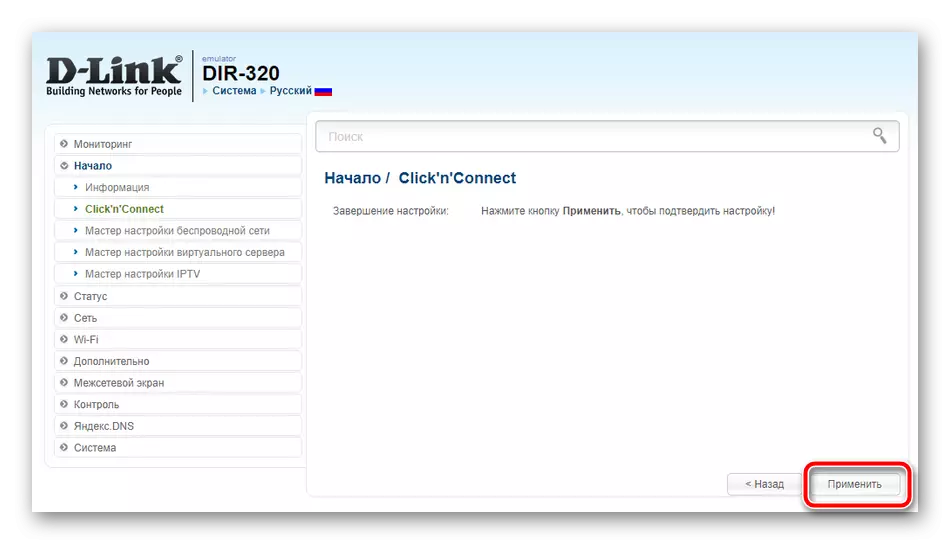
A questo punto, una configurazione rapida arriva alla fine. Hai appena familiarità con come lavorare con il master incorporato e quali parametri ti permette di impostare. La procedura di regolazione viene eseguita in modo più dettagliato utilizzando la modalità manuale, che verrà discussa di seguito.
Impostazione manuale.
Ora faremo gli stessi articoli che sono stati considerati in click'n'connect, ma presteremo attenzione ai dettagli. Tu, ripetendo le nostre azioni, è possibile regolare facilmente la connessione WAN e il punto di accesso. Per cominciare, ci occuperemo di una connessione cablata:
- Apri la categoria "Rete" e vai alla sezione "WAN". Diversi profili creati qui potrebbero già essere presenti. È meglio rimuoverli. Fallo, evidenziando le stringhe con checklocks e facendo clic su "Elimina" e procedere alla creazione di una nuova configurazione.
- Innanzitutto, il tipo di connessione è indicato da cui dipendono ulteriori parametri. Se non sai quale tipo di software utilizza il tuo fornitore, fare riferimento al contratto e trovare le informazioni di cui hai bisogno.
- Ora viene visualizzato un numero di elementi, dove individua l'indirizzo MAC. È installato per impostazione predefinita, tuttavia, la clonazione è disponibile. Questo processo è discusso con un fornitore di servizi, e quindi un nuovo indirizzo si adatta a questa linea. Successivamente arriva la sezione "PPP", in esso si stampa il nome utente e la password trovati tutti nella stessa documentazione se è richiesto dal tipo di connessione selezionata. I parametri rimanenti sono anche adeguati in conformità con il contratto. Al completamento, fare clic su "Applica".
- Passa alla sottosezione "WAN". Qui la password e la maschera di rete stanno cambiando, se questo è richiesto dal fornitore stesso. Si consiglia vivamente di garantire che la modalità server DHCP sia abilitata, poiché è necessario ricevere automaticamente le impostazioni di rete di tutti i dispositivi collegati.
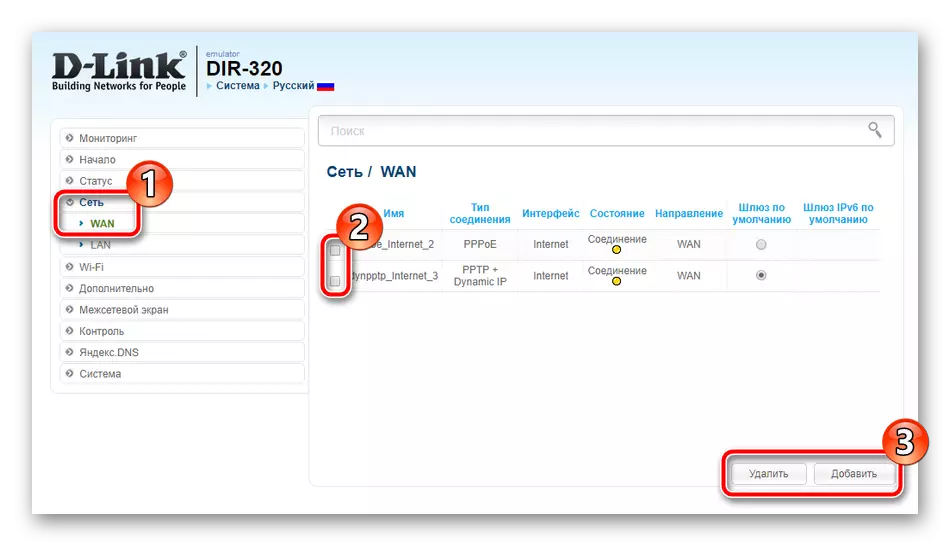
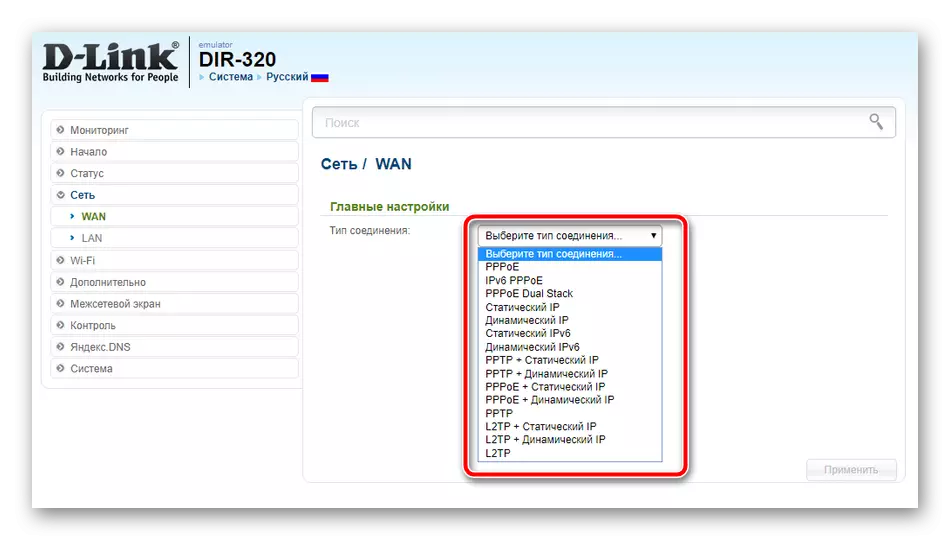
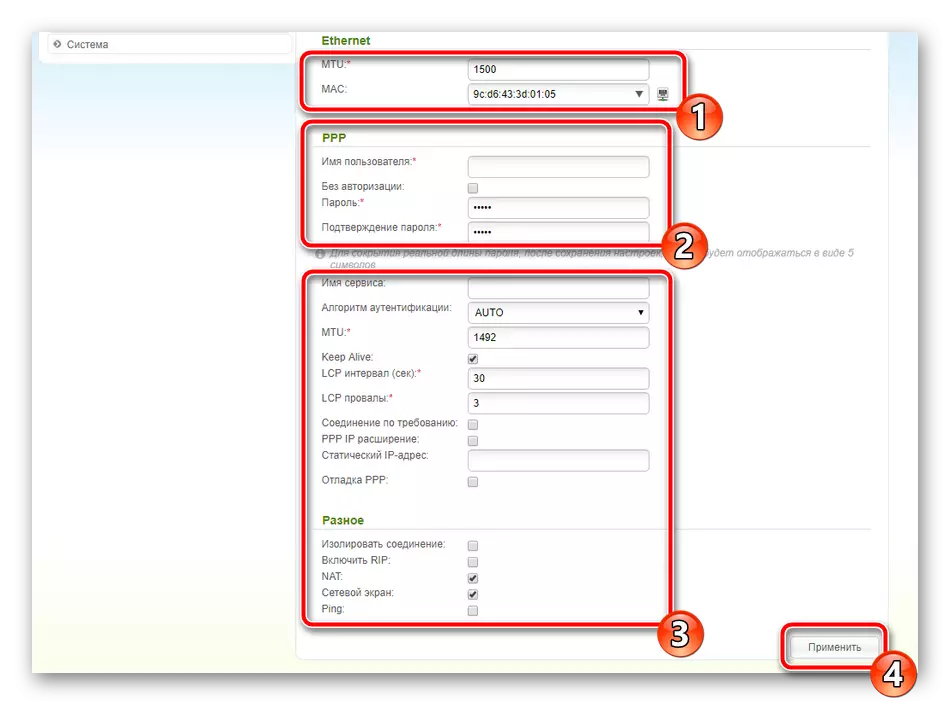
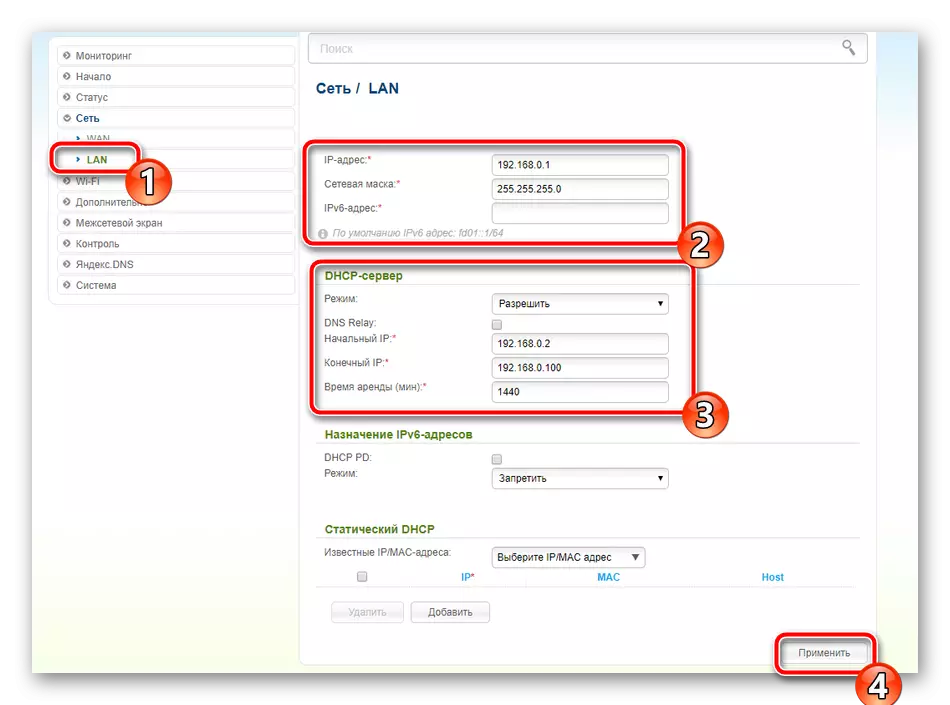
Smontiamo i parametri principali e opzionali di WAN e LAN. Su questo con un composto cablato, dovrebbe funzionare correttamente immediatamente dopo aver apportato modifiche o riavviare il router. Analizzeremo ora la configurazione del punto wireless:
- Vai alla categoria "Wi-Fi" e apri la sezione "Impostazioni di base". Qui si accende sicuramente la connessione wireless, nonché inserire il nome della rete e il paese, al termine, fai clic su "Applica".
- Nel menu Impostazioni di sicurezza, è invitato a selezionare uno dei tipi di autenticazione della rete. Cioè, per impostare le regole di sicurezza. Si consiglia di utilizzare la crittografia PSK WPA2, dovresti anche modificare la password per uno più complesso. I campi WPA-Encryption e il periodo di aggiornamento del tasto "WPA" non possono essere toccati.
- La funzione Filtro Mac limita l'accesso e aiuta a personalizzare la rete in modo che solo alcuni dispositivi lo ricevono. Per modificare la regola, passare alla sezione appropriata, attivare la modalità e fare clic su "Aggiungi".
- Abbiamo manualmente bisogno del necessario indirizzo MAC o ne selezioniamo dall'elenco. L'elenco visualizza quei dispositivi che sono stati precedentemente scoperti dal tuo punto.
- L'ultima cosa che vorrei menzionare: la funzione WPS. Accendilo e specificare il tipo di connessione appropriato se si desidera garantire l'autenticazione del dispositivo veloce e protetta durante il collegamento tramite Wi-Fi. Per capire quali WPS rappresenta, il nostro altro articolo ti aiuterà sul link sottostante.
- Di solito, DNS è assegnato al provider e nel tempo non cambia in alcun modo, ma è possibile acquistare un servizio DNS dinamico opzionale. Sarà utile per coloro che hanno server o hosting sul computer. Dopo la conclusione del contratto con il fornitore, è necessario andare alla sezione "DDNS" e selezionare "Aggiungi" o fare clic sulla stringa già presente.
- Compila il modulo in conformità con la documentazione ricevuta e applica le modifiche. Dopo aver riavviato il router, il servizio sarà collegato e deve funzionare stabilmente.
- C'è ancora una regola che ti consente di organizzare il routing statico. Può essere utile in diverse situazioni, ad esempio, quando si utilizza una VPN, quando i pacchetti non raggiungono il luogo di destinazione e la rottura. Succede a causa del passaggio attraverso i tunnel, cioè il percorso non è statico. Quindi deve essere fatto manualmente. Vai alla sezione "Routing" e fai clic su "Aggiungi". Nella stringa visualizzata, inserire l'indirizzo IP.
- Apri la categoria "Schermata di interesse" e nella sezione "IP Filters" Fare clic su "Aggiungi".
- Specificare le impostazioni principali in conformità con i requisiti e nelle linee seguenti, selezionare Indirizzi IP adatti dall'elenco. Prima di uscire, non dimenticare di applicare le modifiche.
- Parlare si trova sul "server virtuale". La creazione di tale regola consente di effettuare le porte che forniranno l'accesso gratuito a Internet per programmi e servizi diversi. Devi solo cliccare su "Aggiungi" e specificare gli indirizzi richiesti. Le istruzioni dettagliate dell'ordine della porta lettura in separare il nostro materiale sul seguente link.
- Il filtraggio sugli indirizzi MAC funziona approssimativamente dallo stesso algoritmo come nel caso di IP, solo qui è un po 'diversamente in modo diverso e riguarda l'attrezzatura. Nella sezione appropriata, specificare la modalità di filtraggio appropriata e fare clic su "Aggiungi".
- Nel modulo che si apre dall'elenco, specificare uno degli indirizzi rilevati e impostare la regola per questo. È necessario ripetere questa azione con ciascun dispositivo.
- Nella categoria "Sistema", apri la sezione "Password amministratore" e modificarla in uno più complesso. È necessario eseguire questo per limitare l'accesso all'accesso all'interfaccia Web a qualsiasi altro dispositivo di rete.
- Assicurarsi di impostare il tempo esatto del sistema, fornirà un router raccogliendo le statistiche corrette e visualizzate le informazioni corrette sull'operazione.
- Prima di entrare, si consiglia di salvare la configurazione come file, che aiuterà in caso di necessità di ripristinarlo senza modificare nuovamente ciascun elemento. Successivamente, fare clic su "Riavvia" e su questo processo di configurazione del D-Link DIR-320 è stato completato.
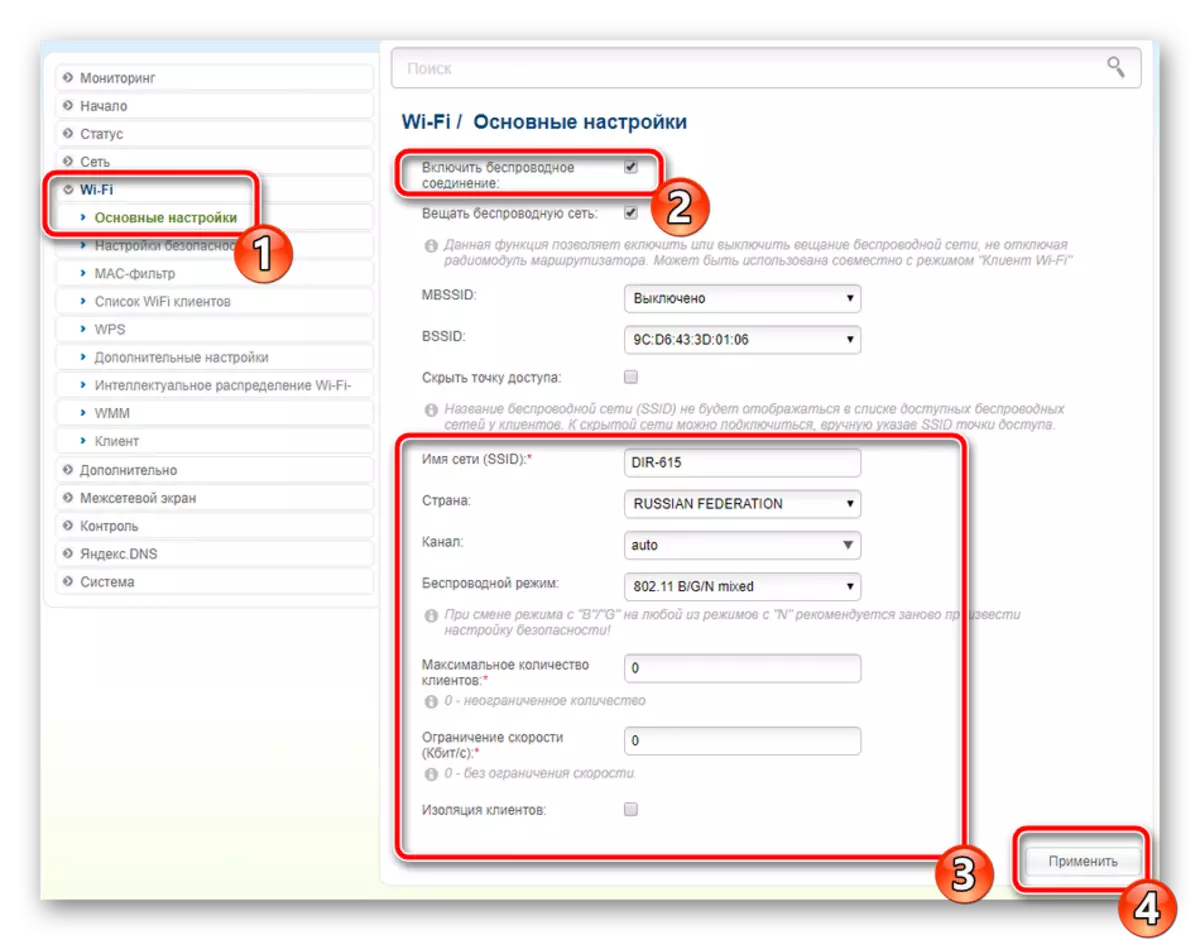
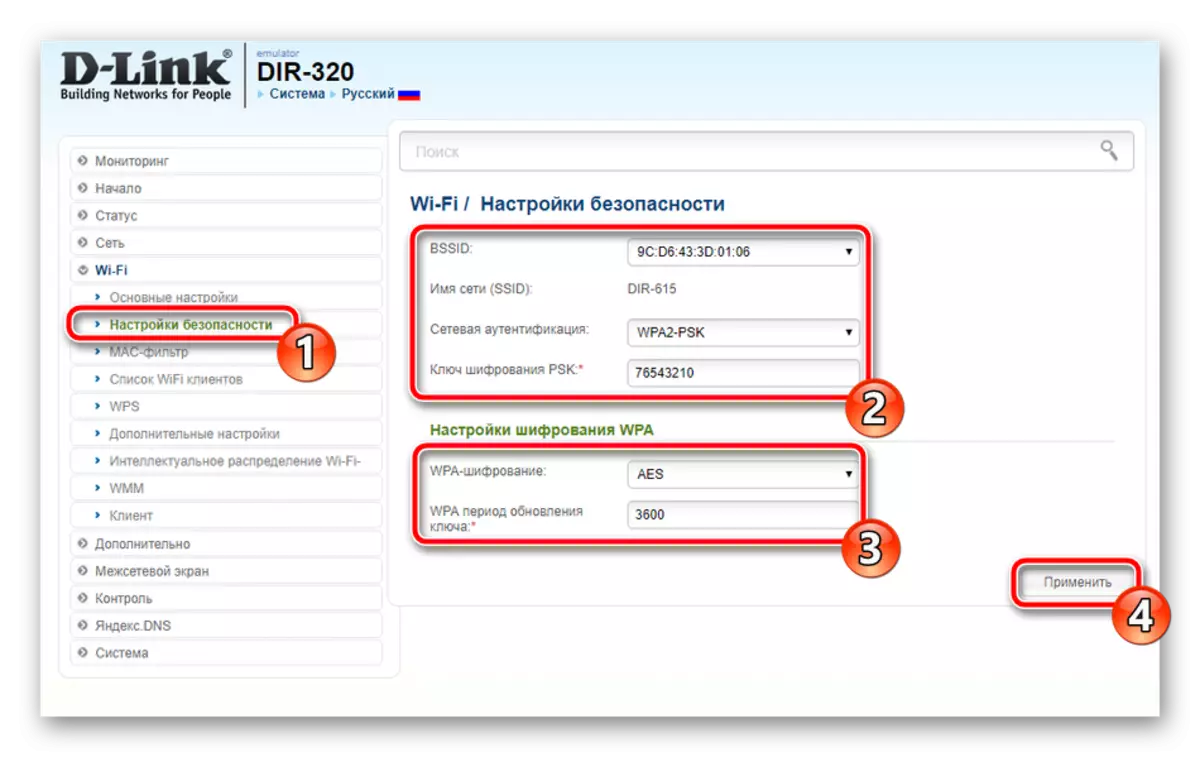
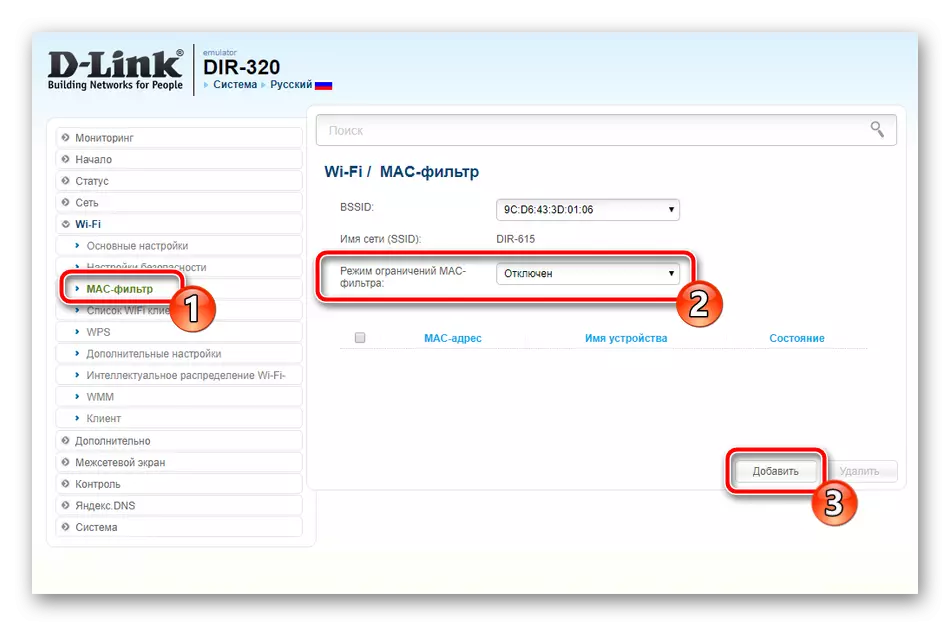
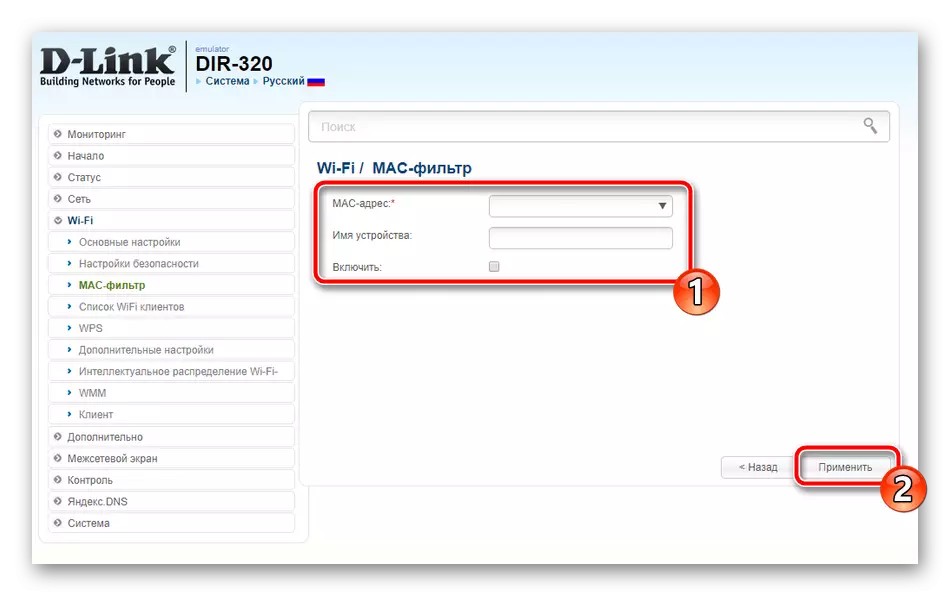
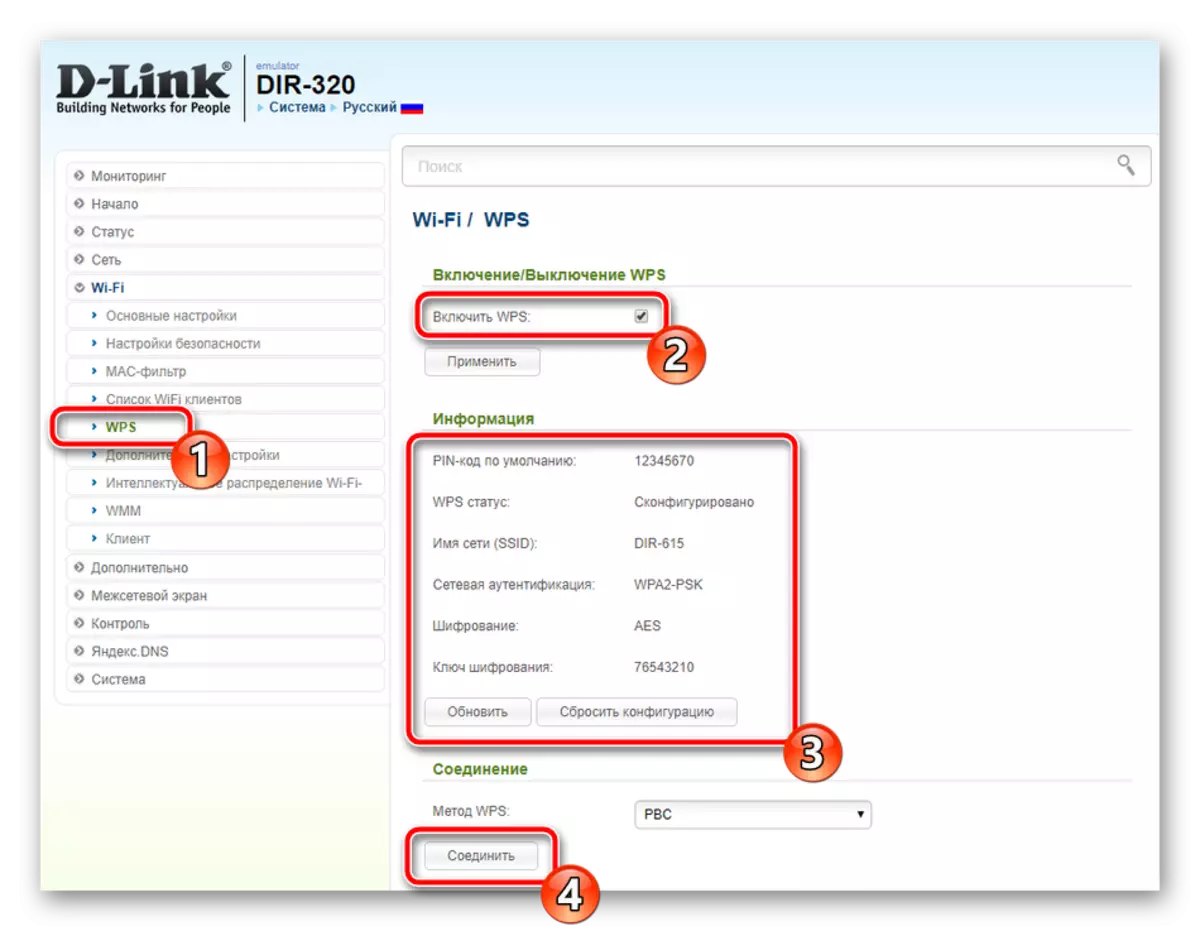
Prima di completare la procedura di configurazione manuale, vorrei ottenere un po 'di tempo con utili impostazioni aggiuntive. Considerali in ordine:
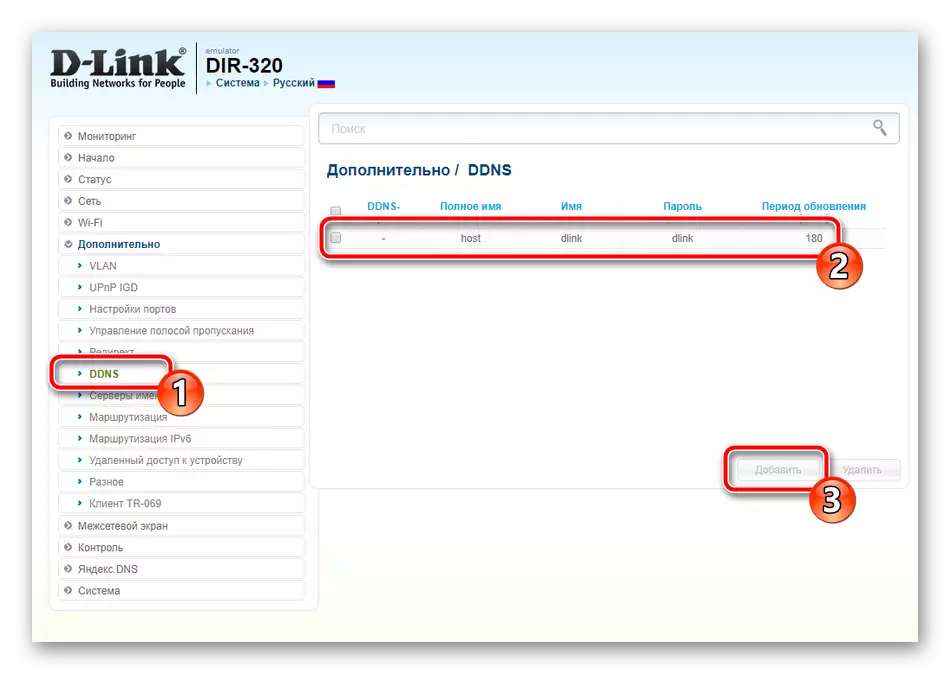
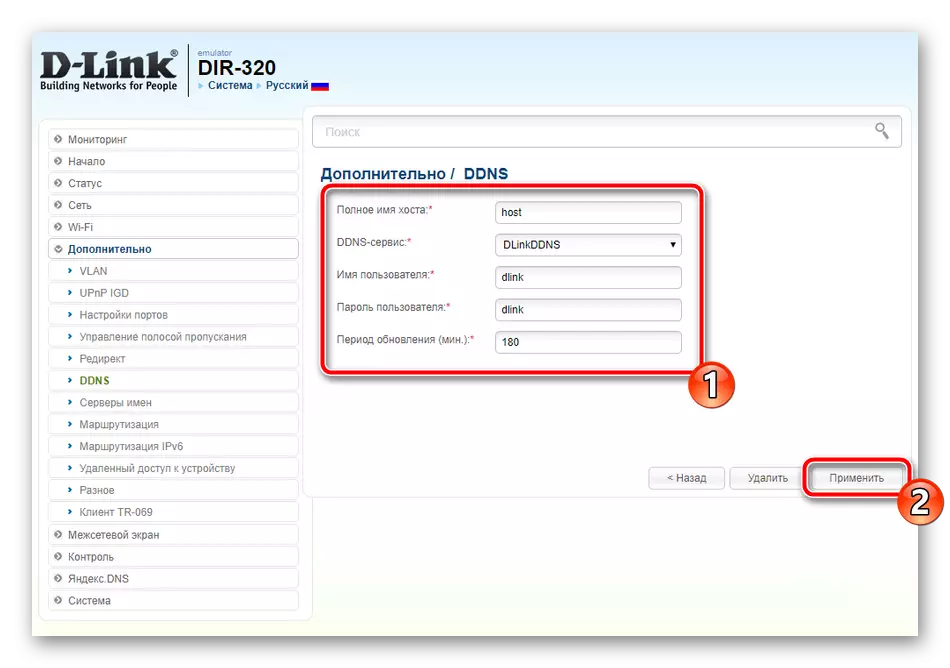
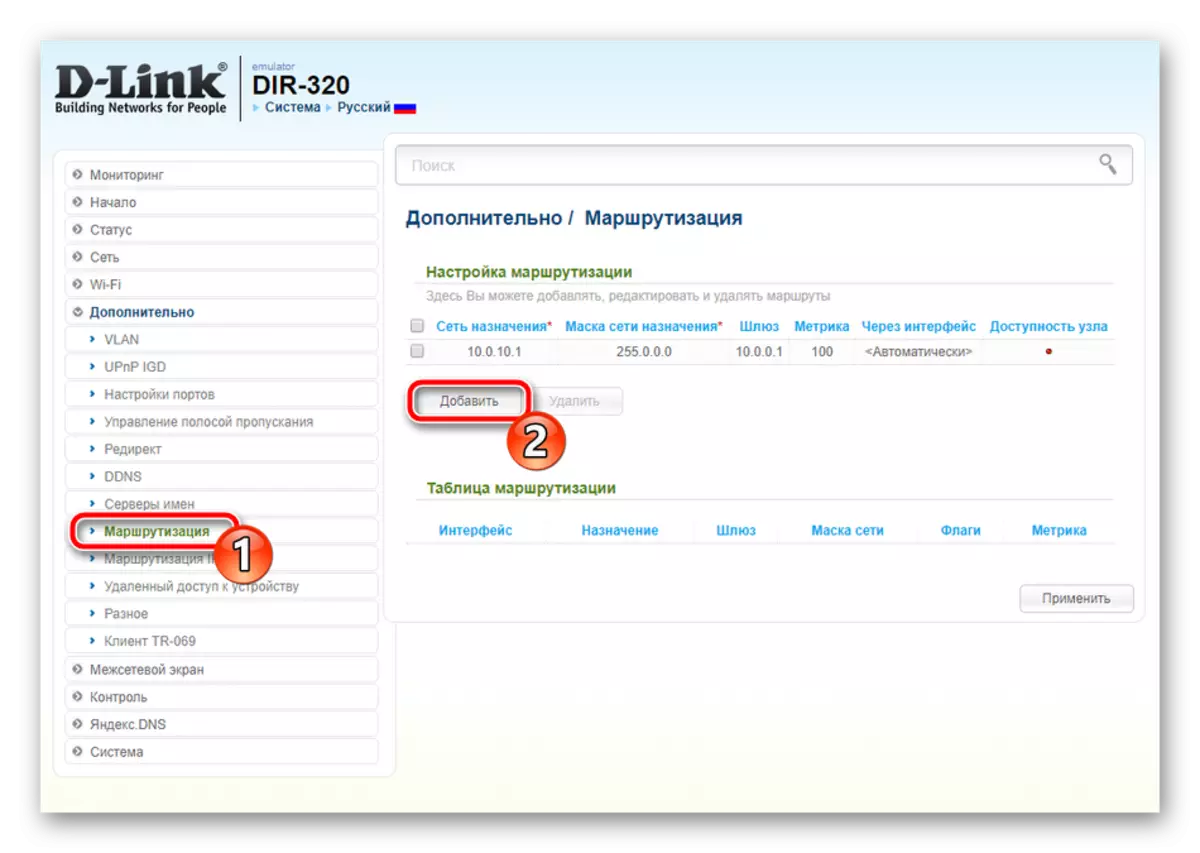
Firewall.
L'elemento del programma chiamato firewall consente di filtrare i dati e proteggere la rete da connessioni straniere. Analizziamo le sue regole di base in modo da te, ripetere le nostre istruzioni, sono state in grado di regolare in modo indipendente i parametri necessari:
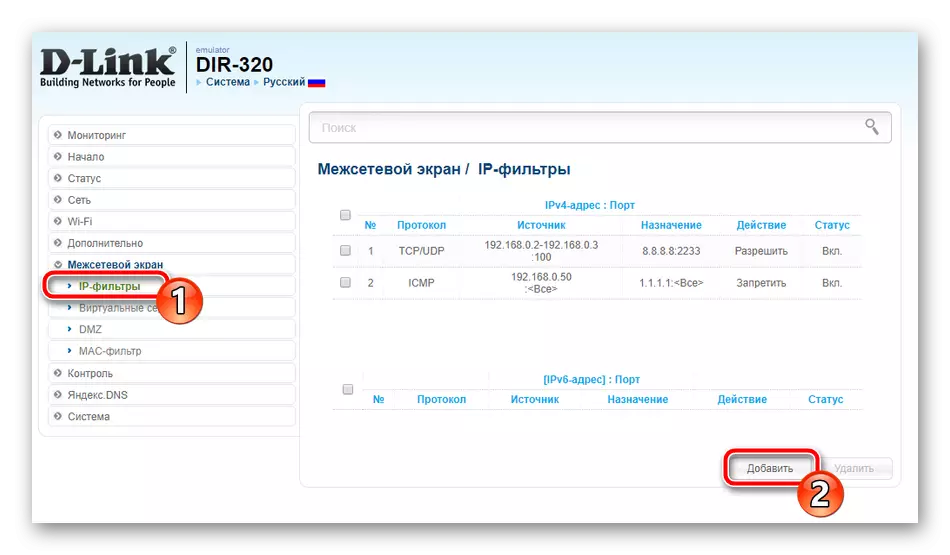
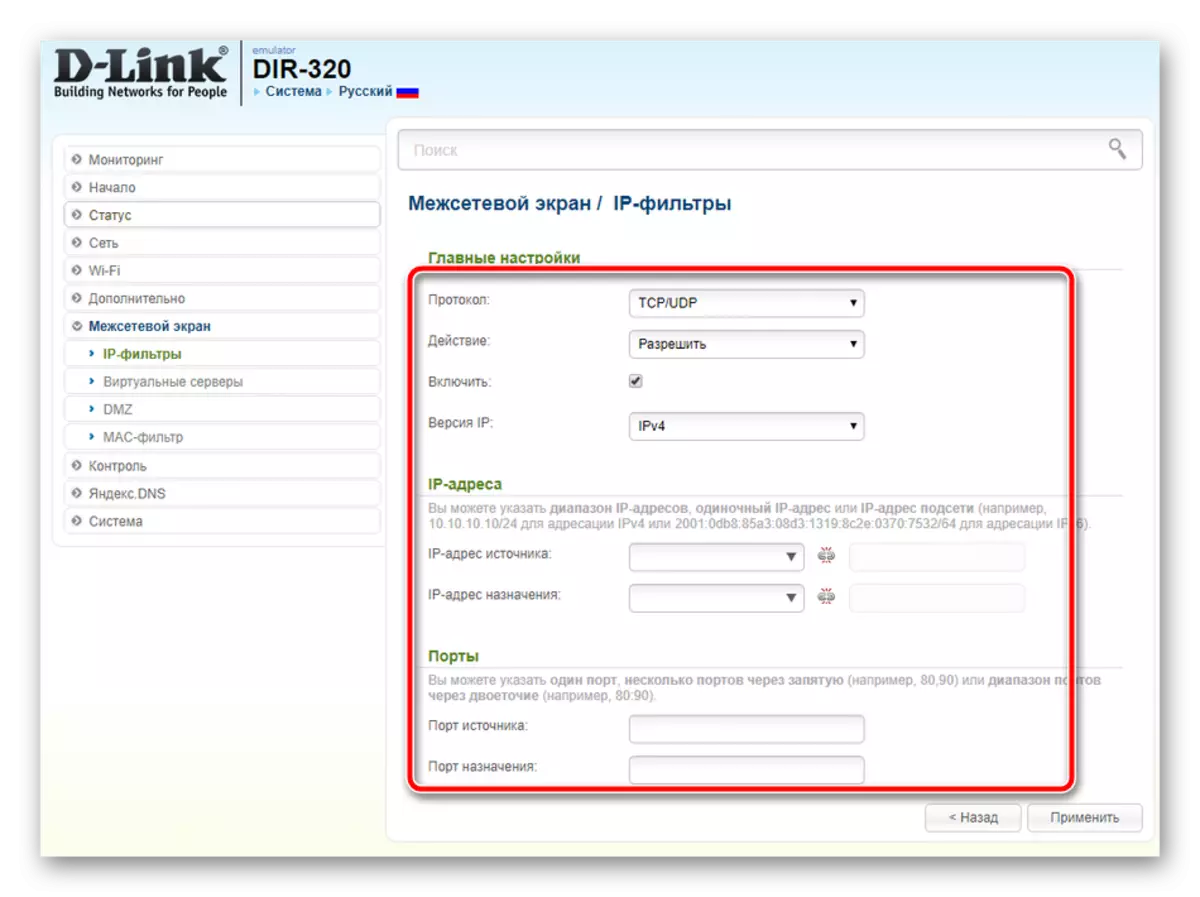
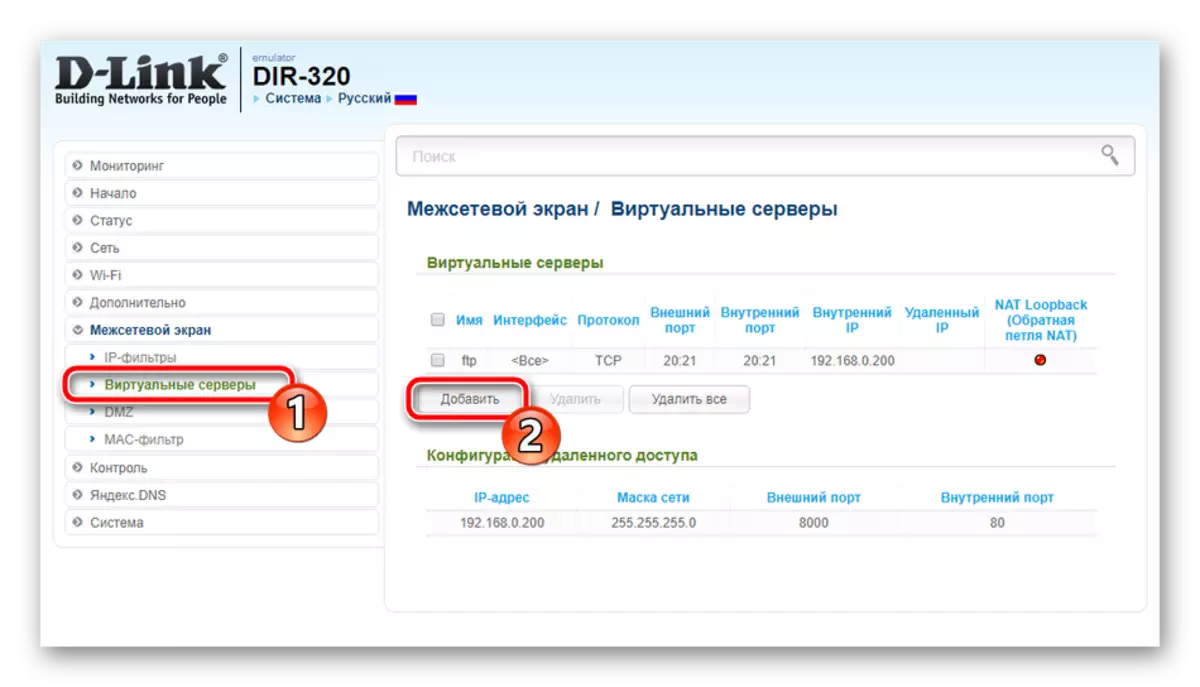
Per saperne di più: aprire le porte sul router D-link
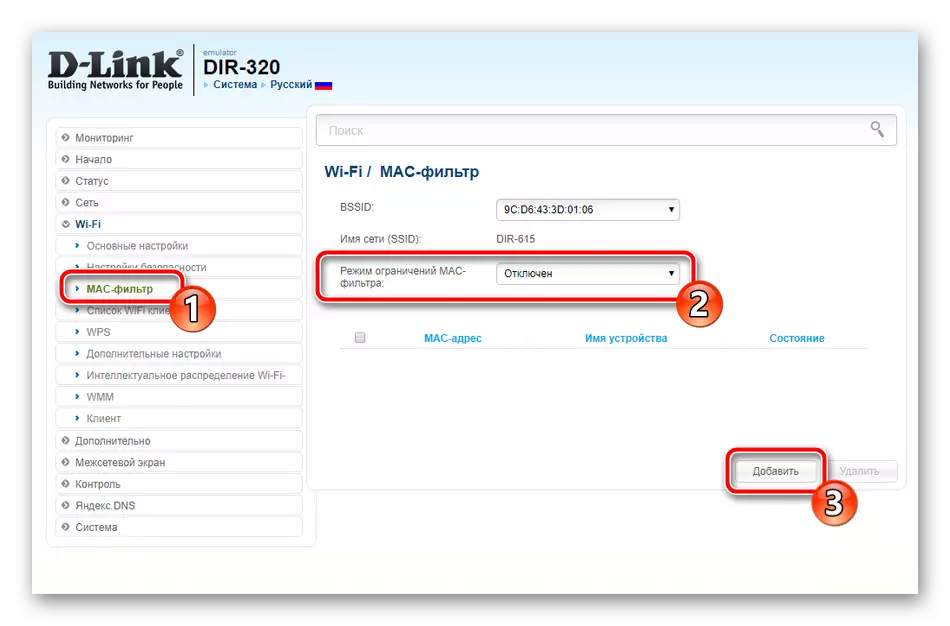
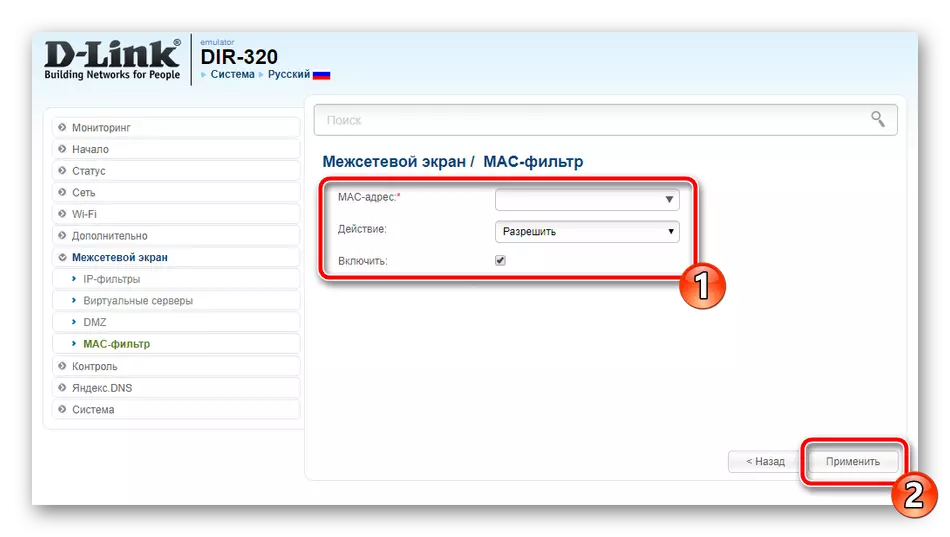
Su questo, la procedura per la regolazione della sicurezza e delle restrizioni è finita, e il compito di configurazione del router sta arrivando alla fine, resta per modificare diversi articoli recenti.
Impostazione del completamento
Controllare i seguenti passaggi per lavorare con il router prima di entrare e iniziare a lavorare con il router:
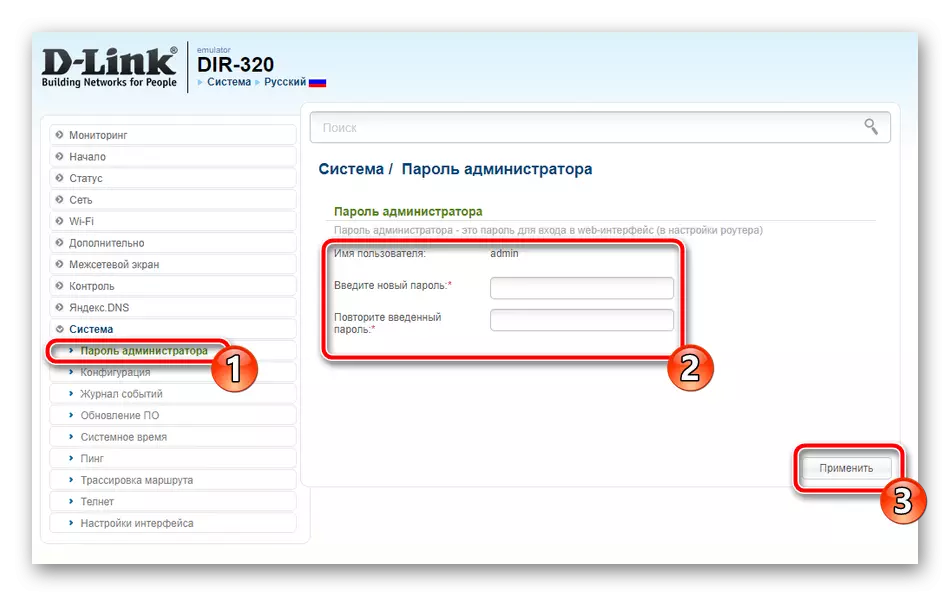
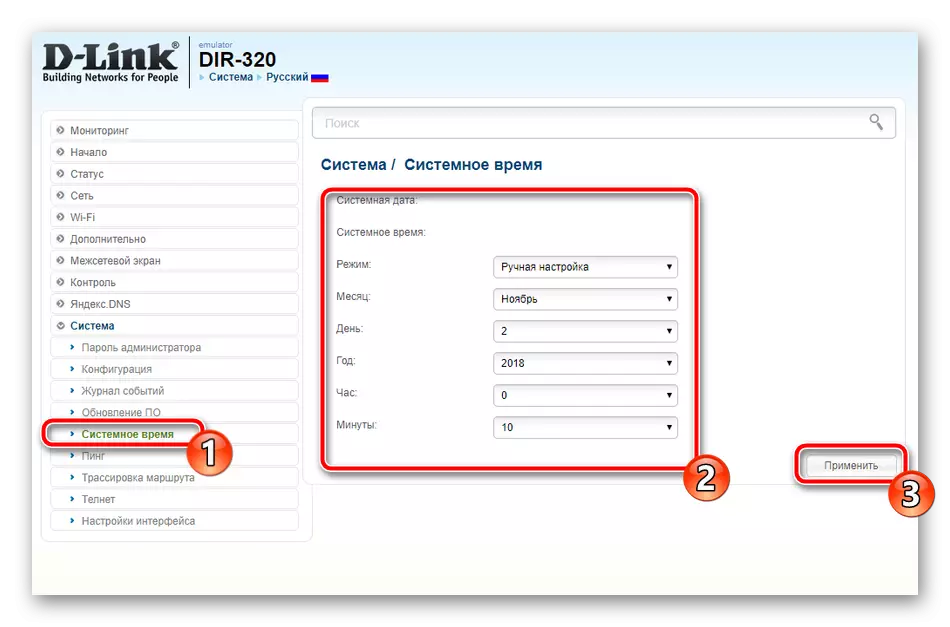
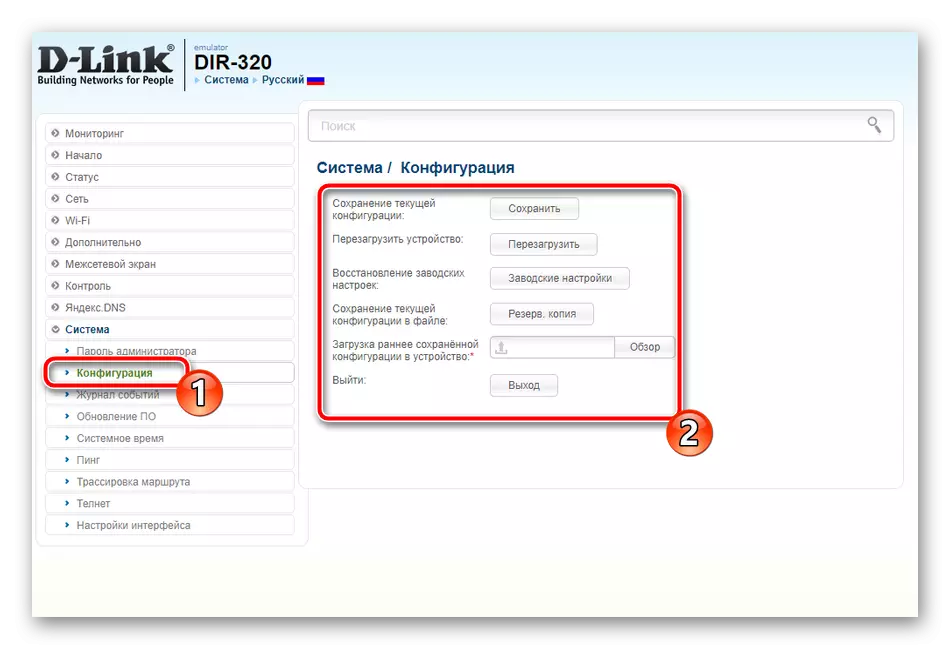
Il corretto funzionamento del router D-Link Dir-320 è semplicemente configurato che potresti notare dall'articolo di oggi. Ti abbiamo concesso di scegliere due modalità di configurazione. Hai il diritto di utilizzare un comodo e regolare usando le istruzioni di seguito.
